
Drukowanie dwustronne jest świetne w teorii, ponieważ zużywa mniej papieru w przypadku dokumentów wielostronicowych. Frustrujące jest również, gdy zapomnisz wyłączyć tę opcję, gdy jej nie potrzebujesz.
macOS sprawia, że drukowanie dwustronne jest domyślne dla obsługiwanych drukarek. Przypuszczamy, że jest to rzecz przyjazna dla środowiska - przynajmniej w teorii. Osobiście wyrzuciliśmy więcej niż kilka dokumentów z powodu tego domyślnego. Wiele rzeczy, które obecnie kłopotamy się drukowaniem - na przykład bilety lotnicze lub bilety na imprezy - musi znajdować się na osobnych stronach. Często próbujemy szybko wydrukować niektóre bilety, sprawdzić, czy wyszły dwustronnie, przeklinać pod nosem, a następnie ponownie drukować bilety jednostronnie.
Jasne, łatwo jest wyłączyć opcję „Dwustronne” w oknie dialogowym drukowania przy każdym drukowaniu, ale łatwo o tym zapomnieć. Dobra wiadomość jest taka, że możesz zmienić ustawienie domyślne. Dzięki temu drukarka będzie drukować jednostronne strony, chyba że włączysz opcję „Dwustronne”. Zmiana tego ustawienia domyślnego wymaga otwarcia terminala, a następnie uzyskania dostępu do interfejsu użytkownika opartego na przeglądarce. To trochę zawiłe, ale nie martw się: nie jest tak trudne, jak się wydaje.
Krok pierwszy: Włącz interfejs przeglądarki CUPS
Drukowanie w systemie macOS jest obsługiwane przez KUBKI , system open source opracowany przez firmę Apple. Użytkownicy mogą zmieniać ustawienia CUPS za pomocą interfejsu opartego na przeglądarce, ale ten interfejs jest domyślnie wyłączony. Aby to włączyć, otwórz Terminal, który znajdziesz w Aplikacje> Narzędzia. Na terminalu uruchom następujące polecenie:
sudo cupsctl WebInterface = yes
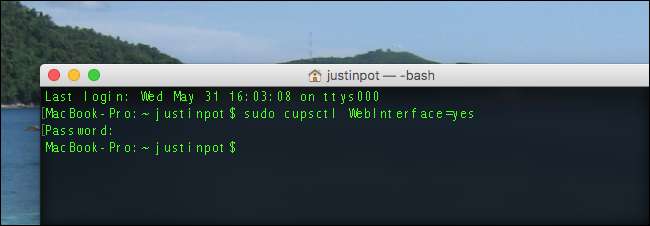
Pierwsze słowo w tym poleceniu,
sudo
uruchamia polecenie z uprawnieniami administratora. Drugie słowo,
cupctol
, to nazwa polecenia, które może zmienić ustawienia CUPS. Trzecie słowo,
WebInterface = yes
, informuje polecenie, aby włączyć interfejs sieciowy.
Krok drugi: Otwórz ustawienia CUPS w przeglądarce
Następnie otwórz wybraną przeglądarkę internetową i przejdź do http: // localhost: 631 . Kliknięcie tego linku powinno działać, ale skopiuj i wklej adres URL, jeśli nie. Jeśli wszystko działa, znajdziesz się na stronie głównej ustawień CUPS. Uzyskujesz do tego dostęp przez przeglądarkę, ale strona nie jest online: wszystko, co widzisz, jest na Twoim komputerze.
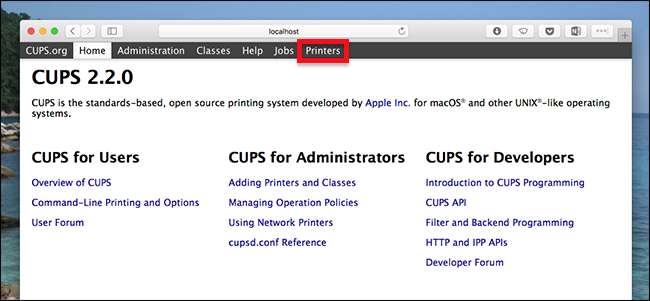
Zostaniesz poproszony o podanie nazwy użytkownika i hasła; wprowadź poświadczenia, których używasz do logowania się do komputera Mac.
Krok trzeci: znajdź i zmień opcję drukowania dwustronnego
W ustawieniach CUPS przejdź do sekcji „Drukarki”, gdzie zobaczysz listę drukarek. Kliknij drukarkę, dla której chcesz zmienić ustawienia, a zostaniesz przeniesiony na stronę konfiguracji drukarki. Kliknij menu „Administracja”.
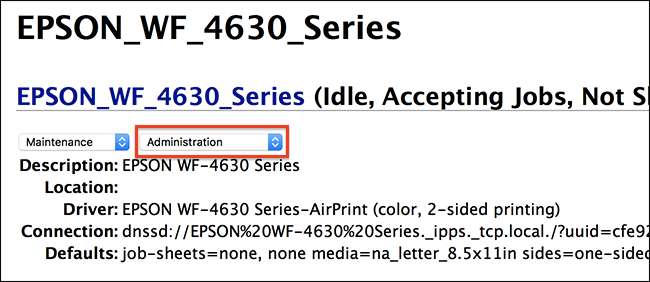
Na wyświetlonej liście kliknij „Ustaw opcje domyślne”.
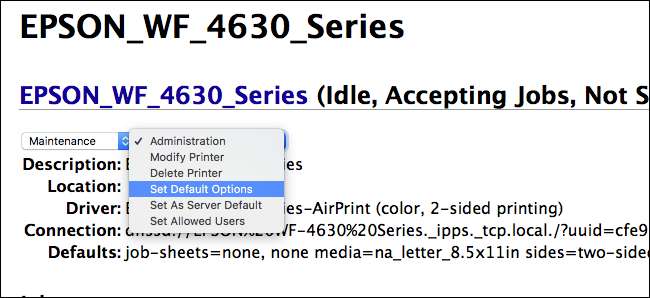
Zostaniesz przeniesiony na stronę, na której znajduje się seria menu rozwijanych z różnymi domyślnymi opcjami. Ten, którego szukasz, nazywa się „Drukowanie dwustronne”.
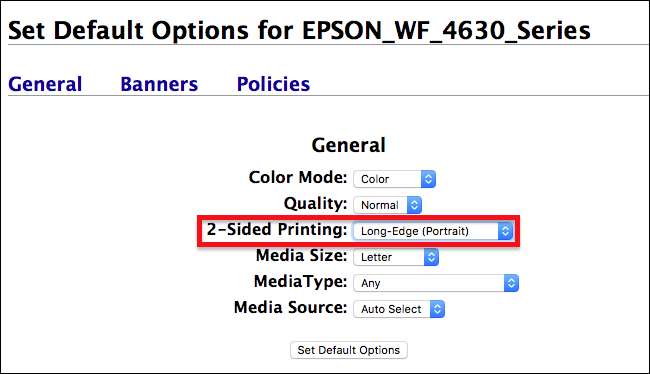
Kliknij to menu rozwijane, a następnie z listy opcji wybierz „Wyłączone (jednostronne)”. Kliknij przycisk „Ustaw opcje domyślne”, aby zapisać zmiany.
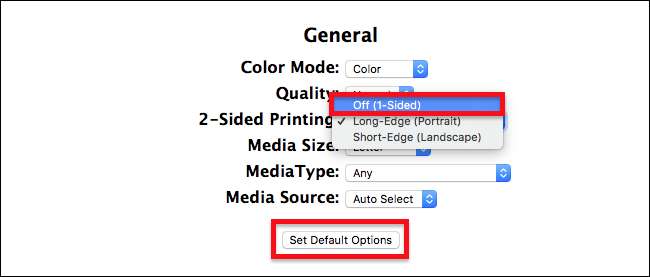
I jesteś skończony! Możesz teraz zamknąć przeglądarkę. Aby przetestować zmiany, po prostu wydrukuj dowolny dokument. Zobaczysz, że drukowanie dwustronne nie jest już domyślnie włączone.

Tak, dostosowanie pojedynczych ustawień jest nieco skomplikowane, ale przynajmniej nie będziesz cierpieć z powodu żadnych przypadkowych zadań drukowania dwustronnego. I oczywiście nadal możesz korzystać z drukowania dwustronnego, kiedy naprawdę chcesz.







